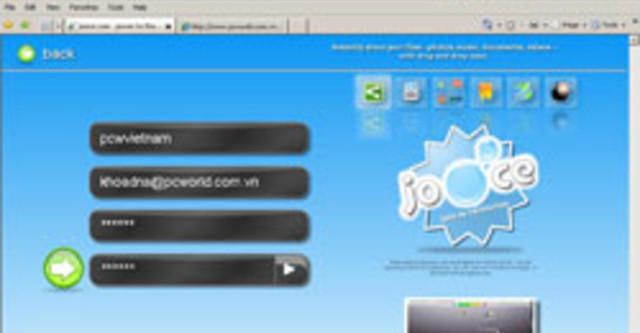
Nếu thường xuyên "lên mạng" để làm việc tại các điểm truy cập Internet công cộng nhưng không có máy tính xách tay, chắc hẳn bạn sẽ nhận ra sự bất tiện khi không thể dễ dàng quản lý dữ liệu cá nhân, gửi nhận email cũng như tin nhắn tức thời trên một máy tính xa lạ. Hiện nay, bên cạnh các dịch vụ lưu trữ và chia sẻ dữ liệu trực tuyến, người dùng Internet có xu hướng sử dụng mô hình hệ điều hành trên nền web (WebOS) chẳng hạn như G.h.o.st Virtual Computer (http://g.ho.st/), eyeOS (http://eyeos.org/en/) và gần đây nhất là Jooce (www.jooce.com).
Bạn có thể hình dung Jooce là một chiếc máy tính cá nhân ảo trên nền web, nơi cung cấp cho người dùng khả năng sắp xếp, truy xuất và chia sẻ các tập tin trực tuyến, kèm theo đó là các ứng dụng (duyệt ảnh, xem phim, nghe nhạc...) đã được tùy biến và nhúng sẵn vào website. Để sử dụng, bạn cần đăng ký một tài khoản mới: ở trang chủ Jooce, nhấn chuột vào liên kết Sign Up ở hàng trên cùng, sau đó điền các thông số cần thiết như tên tài khoản, địa chỉ email, mật khẩu đăng nhập. Ngay lập tức, máy tính Jooce của riêng bạn đã được khởi tạo và hoạt động. Cũng trong phần thiết lập này, Jooce yêu cầu nhập tài khoản và mật khẩu của 4 dịch vụ gửi/nhận tin nhắn tức thời thông dụng là ICQ, MSN, Yahoo và AIM tuy nhiên bạn có thể bỏ qua bước này. Lưu ý, Jooce yêu cầu máy tính sử dụng để truy xuất phải được cài đặt Adobe Player 9. Từ những lần sử dụng sau, khi đã đăng nhập thành công, giao diện chính của Jooce sẽ xuất hiện và các tài khoản tán gẫu cũng nhanh chóng được kích hoạt.MỌI THỨ TRÊN MÀN HÌNH
Ở dòng cuối của màn hình, Jooce cung cấp các nút tính năng, chẳng hạn Add File (chép tập tin lên màn hình nền máy tính Jooce), Add Folder (tạo thư mục mới), Control Panel (tiện ích thay đổi các thông số Jooce), Feedback (gửi phản hồi hay thắc mắc), Web Upload (tải phim từ YouTube lên Jooce) và Invite (mời người dùng khác cùng sử dụng Jooce). Ở giữa các nút nhấn với biểu tượng vui mắt này là một nút nhấn có kích thước lớn dùng để chuyển đổi qua lại giữa 2 chế độ hiển thị Joocetop (mặc định) và My Desktop - bạn có thể kéo thả nút nhấn này để di chuyển sang một vị trí mới trên thanh công cụ. Do được phát triển trên nền tảng công nghệ Flash nên Jooce cung cấp một trình đơn ngữ cảnh (khi bạn nhấn phải chuột lên màn hình nền) khá linh hoạt và đầy đủ tính năng cần thiết.
TÁN GẪU LIÊN THÔNG
Ở chế độ hiển thị Joocetop, khi bạn rê chuột sang rìa trái màn hình, một nút nhấn tròn với biểu tượng mũi tên sẽ xuất hiện, nhấn vào đó để mở cửa sổ chứa danh bạ tài khoản tán gẫu được liệt kê theo từng nhóm và dịch vụ mà bạn đã thiết lập trước đó (nếu có). Jooce sẽ thông báo những tài khoản nào đang "lên mạng" bằng biểu tượng chấm tròn màu xanh. Bạn có thể đồng thời gửi nhận tin nhắn từ 4 dịch vụ chỉ trong một giao diện duy nhất.
Còn nếu chưa thiết lập các tài khoản tán gẫu, ở giao diện chính của Jooce, bạn nhấn chuột vào biểu tượng có nhãn Control Panel (rê chuột qua từng biểu tượng sẽ xuất hiện tên nhãn tương ứng). Ở cửa sổ vừa xuất hiện, bạn nhấn vào mục IM, sau đó điền vào tên tài khoản và mật khẩu đăng nhập cho 4 dịch vụ tán gẫu mà Jooce hỗ trợ. Cũng trong cửa sổ Control Panel này, bạn có thể thay đổi hình đại diện (avatar), hiệu ứng khi chuyển đổi chế độ hiển thị, bổ sung hình nền, đổi mật khẩu đăng nhập. Đáng tiếc, Jooce thiếu khả năng bổ sung người dùng khác vào danh bạ liên lạc của 4 dịch vụ tán gẫu hỗ trợ - tuy nhiên, Jooce vẫn cho phép bạn bổ sung người dùng Jooce khác vào danh bạ.
Jooce cũng hỗ trợ tán gẫu kèm hình ảnh, bạn chỉ cần cắm webcam vào máy tính, sau đó dịch vụ sẽ tự động nhận dạng và kích hoạt.
LƯU TRỮ KHÔNG HẠN CHẾ
Một điểm hấp dẫn của Jooce là cung cấp dung lượng lưu trữ không hạn chế và cho phép người dùng chia sẻ tức thời các tập tin dữ liệu với người dùng khác. Ví dụ, để tải lên một tập tin, từ giao diện chính, bạn nhấn chuột vào biểu tượng có hình đĩa mềm (nhãn Add File) và chọn tập tin.
Hoặc, bạn chọn biểu tượng hình thư mục (nhãn Add Folder) để tạo một thư mục mới. Ngay lập tức, trên màn hình nền Jooce sẽ xuất hiện một biểu tượng thư mục mới có tên là "New Folder xx" (với xx là số thứ tự do hệ thống tự đặt). Để đổi tên thư mục này, bạn trỏ chuột vào đúng tên thư mục và nhập vào tên mới, hoặc nhấn phải chuột lên thư mục và chọn Rename.
Để mở một thư mục, bạn nhấn đúp chuột lên biểu tượng thư mục tương ứng. Bạn có thể xem các tập tin, tạo thư mục con, chép tập tin mới vào thư mục này, xóa thư mục/tập tin thông qua các biểu tượng được bố trí ở cuối cửa sổ. Bạn cũng có thể thực hiện thao tác kéo thả các tập tin hay thư mục để di chuyển chúng sang một thư mục khác. Còn để chia sẻ tập tin với người dùng khác có trong danh bạ liên lạc, bạn kéo thả tập tin vào đúng tên người dùng tương ứng. Thay vì thực hiện truyền nguyên tập tin cho người dùng như Yahoo Messenger, Jooce cung cấp cho người dùng một đường dẫn đến Jooce để tải về. Do đó, bạn có thể gửi tập tin cho những người dùng hiện đang không có mặt trên mạng. Lưu ý, người dùng đang sử dụng dịch vụ Yahoo Messenger thông qua Jooce sẽ không thể nhận được tập tin do người dùng Yahoo Messenger từ tiện ích trên máy tính để bàn khác gửi sang: trong cửa sổ hội thoại Yahoo Messenger, bạn sẽ thấy biểu tượng gửi tập tin đính kèm (nhãn Send File) bị mờ đi.
Với các tập tin ảnh, nhạc và phim được chép lên Jooce, khi bạn nhấn đúp chuột để mở các tập tin này, Jooce sẽ xác định loại nội dung và khởi chạy ứng dụng tương ứng. Ví dụ, với tập tin ảnh, Jooce sẽ mở trình xem ảnh hay bạn có thể xem phim và nghe nhạc trực tuyến dưới hình thức truyền phát (streaming).
CHIA SẺ JOOCETOP
Đâu là sự khác biệt giữa 2 chế độ hiển thị Joocetop và My Desktop? Trước hết, các tập tin trên máy tính cá nhân My Desktop chỉ có thể được truy xuất và hiển thị cho chính bạn - an toàn và bảo mật tuyệt đối. Trong khi đó, mỗi người dùng có một máy tính công cộng Joocetop - giống với một profile người dùng trong MySpace hay Facebook hay Hi5 hay Orkut. Đây là nơi bạn chia sẻ và thể hiện chính mình với cả thế giới bởi các tập tin và thư mục được bạn lưu trên Joocetop sẽ trở nên "hữu hình" với bất kỳ ai trên mạng Jooce. Người dùng đã được bạn đồng ý bổ sung vào danh bạ liên lạc Joooce có thể duyệt qua toàn bộ Joocetop của bạn, và sau đó chép những tập tin hay thư mục từ đây về Joocetop riêng của họ. Thật dễ dàng và hấp dẫn. Để thâm nhập Joocetop của người dùng Jooce khác, bạn mở danh bạ liên lạc, nhấn chuột vào tên tài khoản Jooce cần kết nối, sau đó nhấn chuột vào nút có nhãn Visit Joocetop. Chỉ trong giây lát, giao diện Jooce hiện hữu của bạn sẽ được chuyển sang giao diện Joocetop của tài khoản người dùng vừa chọn, và từ giao diện mới, bạn có thể thoải mái thực hiện các thao tác như mở xem các tập tin, thư mục hay chép tất cả về máy tính Joocetop của mình.
Theo TGVT




Bình luận
sao em vào trang jooce.com không được vậy ạ???